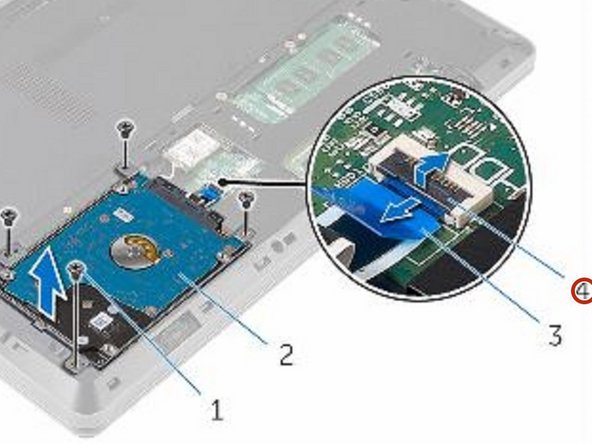Introducción
En esta guía, le mostraremos cómo extraer y reemplazar el disco duro.
Qué necesitas
-
-
Retire los tornillos que fijan el ensamblaje del disco duro a la base de la computadora.
-
-
-
Abra el pestillo y desconecte el cable del disco duro de la placa del sistema.
-
-
-
Levante el conjunto del disco duro de la base de la computadora.
-
-
-
Retire los tornillos que fijan el soporte del disco duro al disco duro.
-
-
-
-
Levante el soporte del disco duro del disco duro.
-
-
-
Desconecte el dispositivo de interposición del disco duro.
-
-
-
Alinee los agujeros para tornillos del soporte del disco duro con los agujerospara tornillos del disco duro.
-
-
-
Vuelva a colocar los tornillos que fijan el soporte del disco duro al disco duro.
-
-
-
Alinee los agujeros para tornillos en el conjunto de la unidad de disco duro con los agujeros para tornillos en la base de la computadora.
-
-
-
Vuelva a colocar los tornillos que aseguran el ensamblaje del disco duro a la base de la computadora.
-
-
-
Deslice el cable del disco duro en la placa del sistema y cierre el pestillo para asegurar el cable.
-
Un agradecimiento especial a estos traductores:
100%
¡ Daniel Morales Garcia nos está ayudando a reparar el mundo! ¿Quieres contribuir?
Empezar a traducir ›